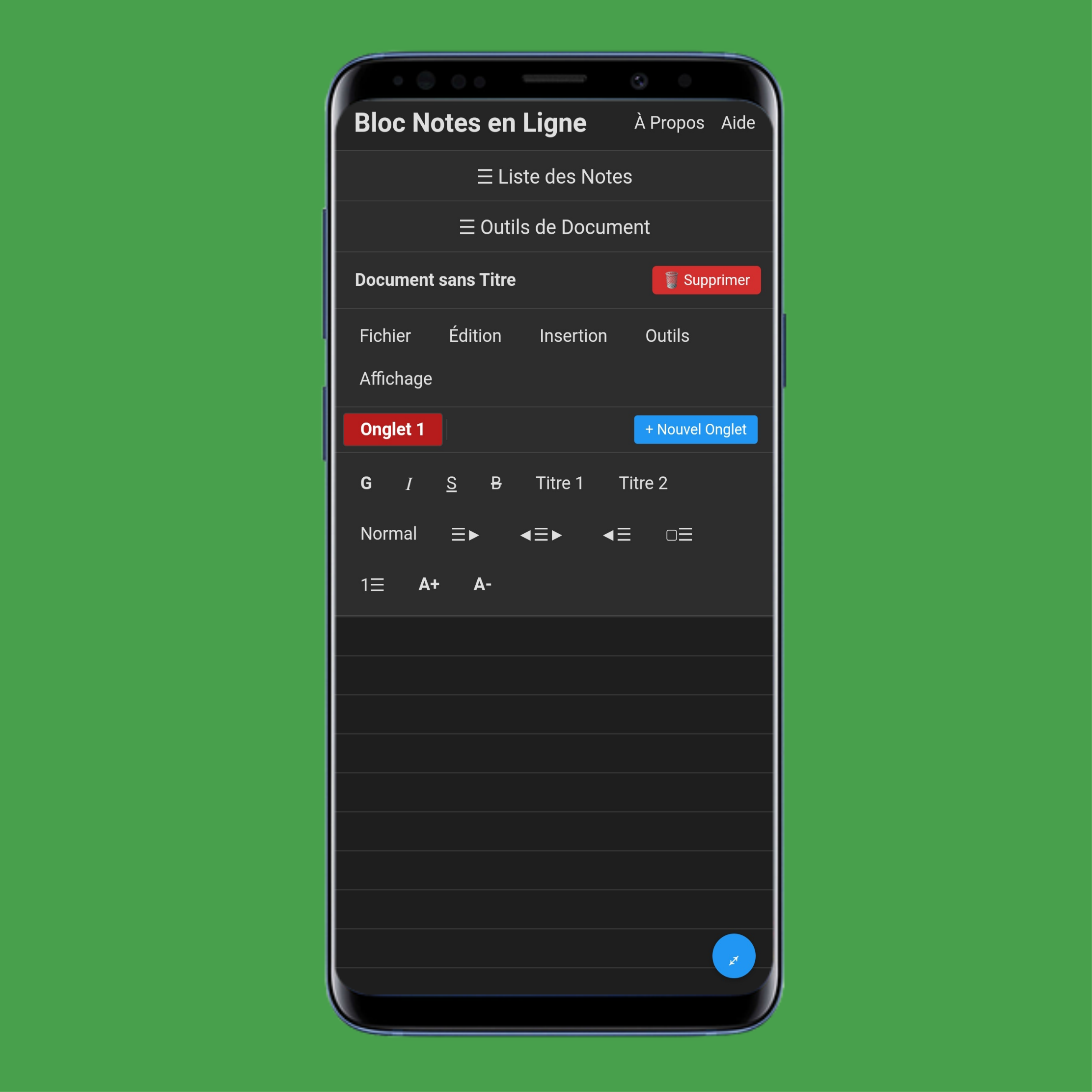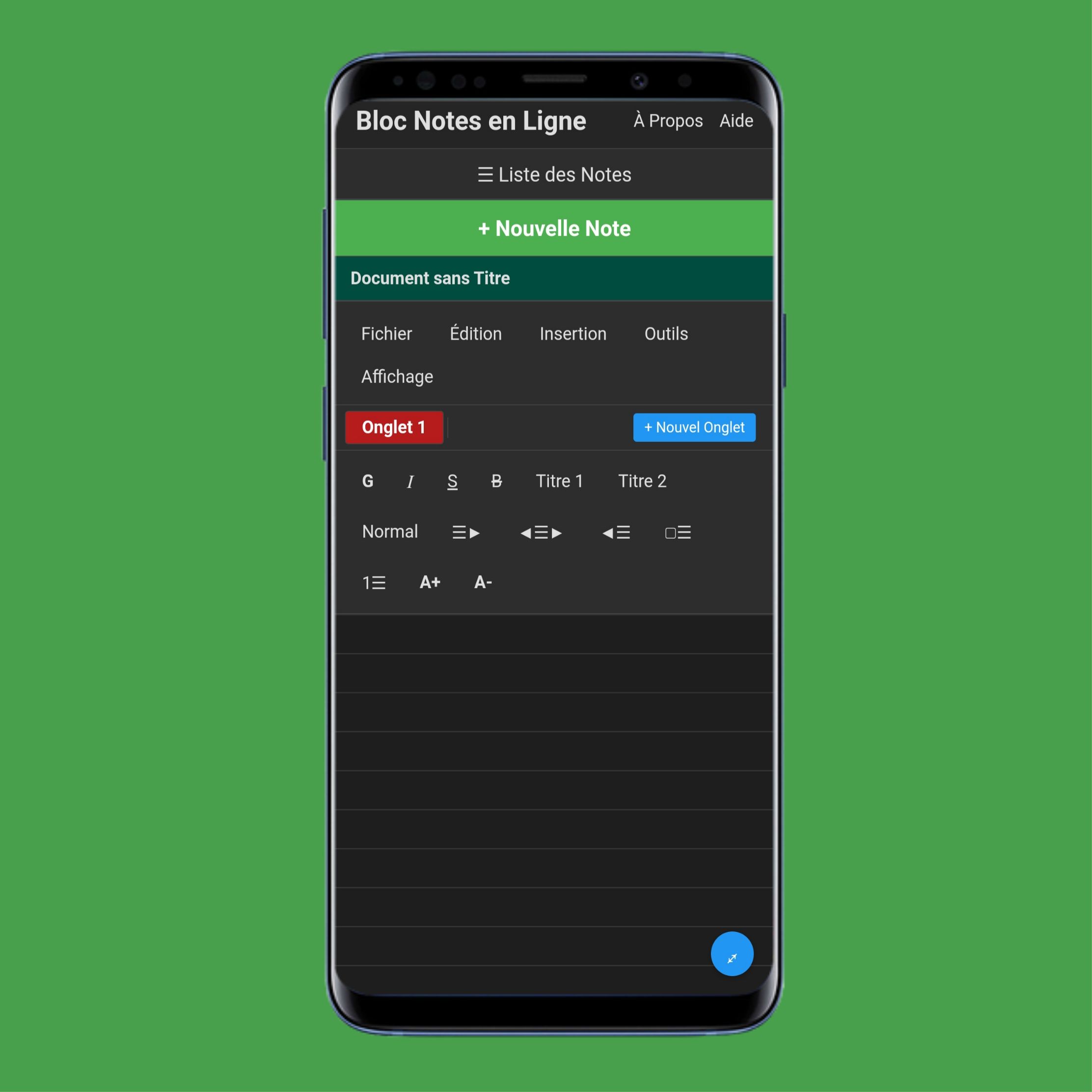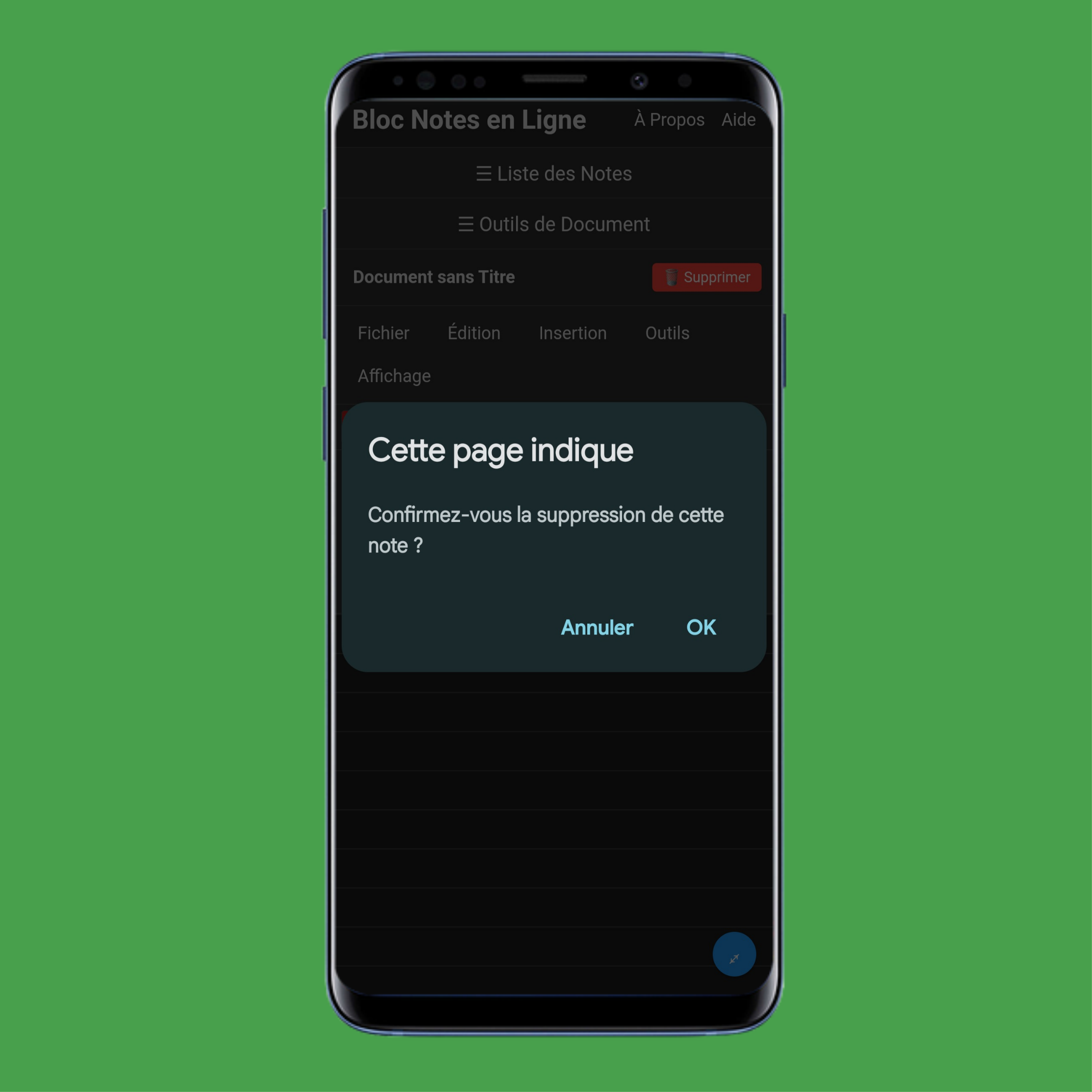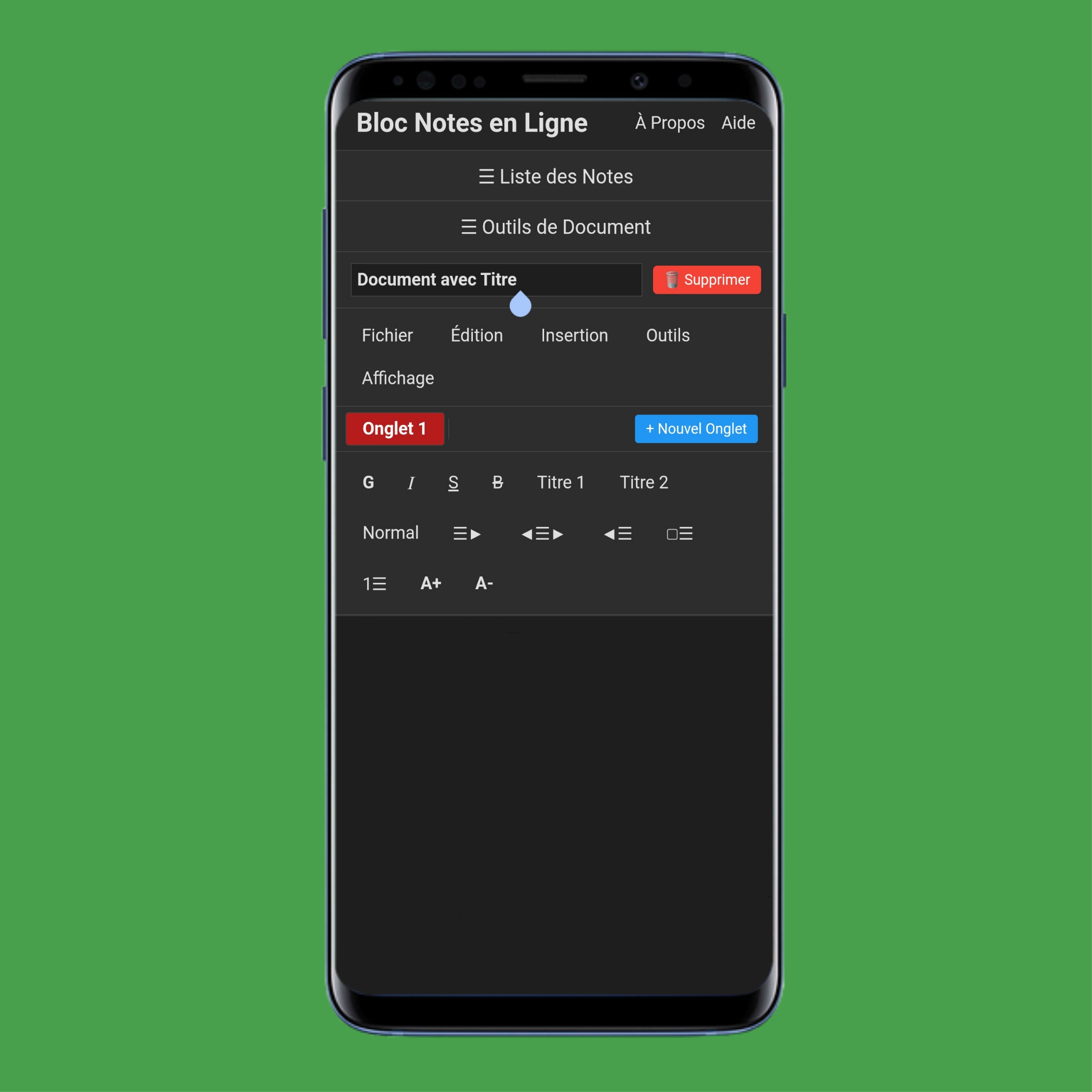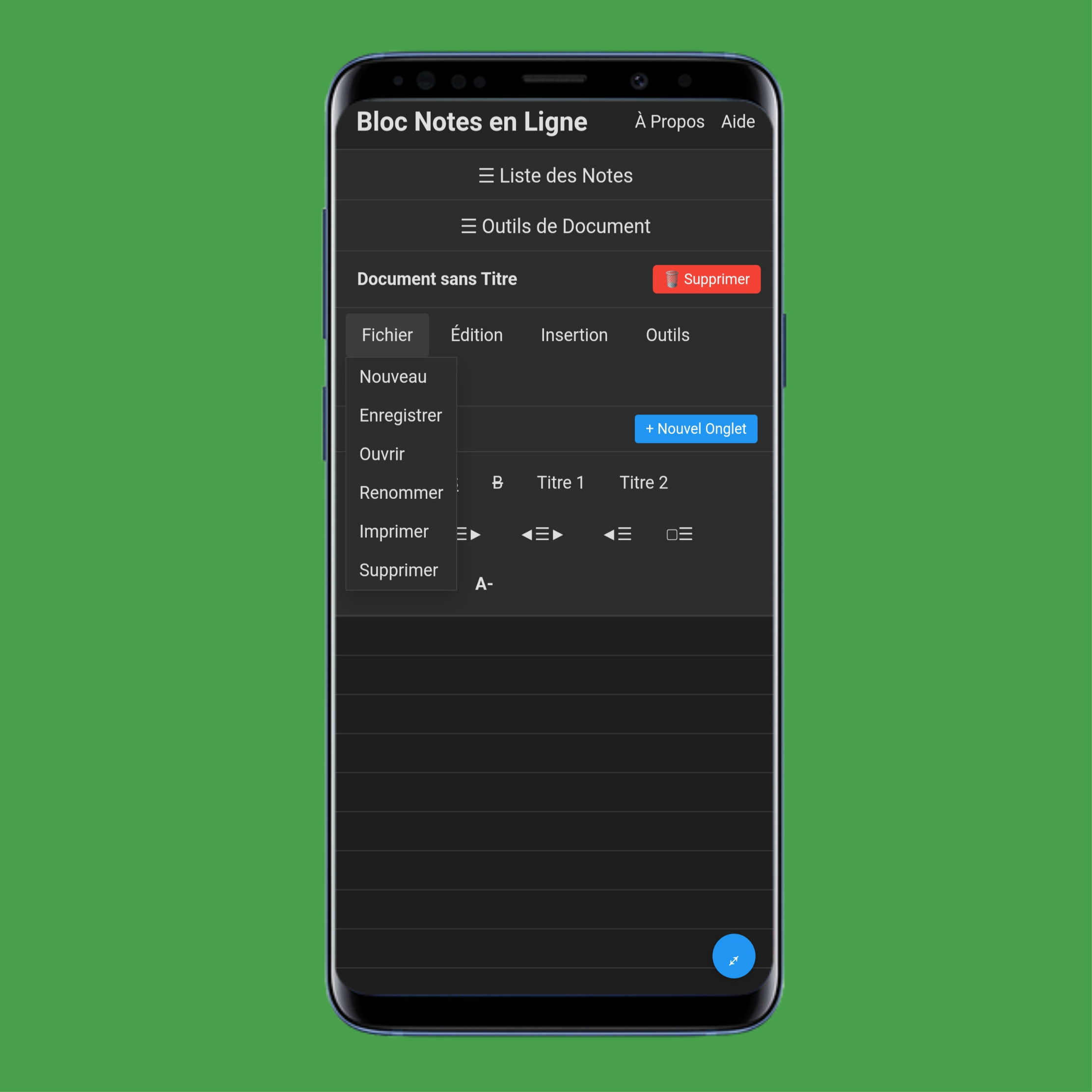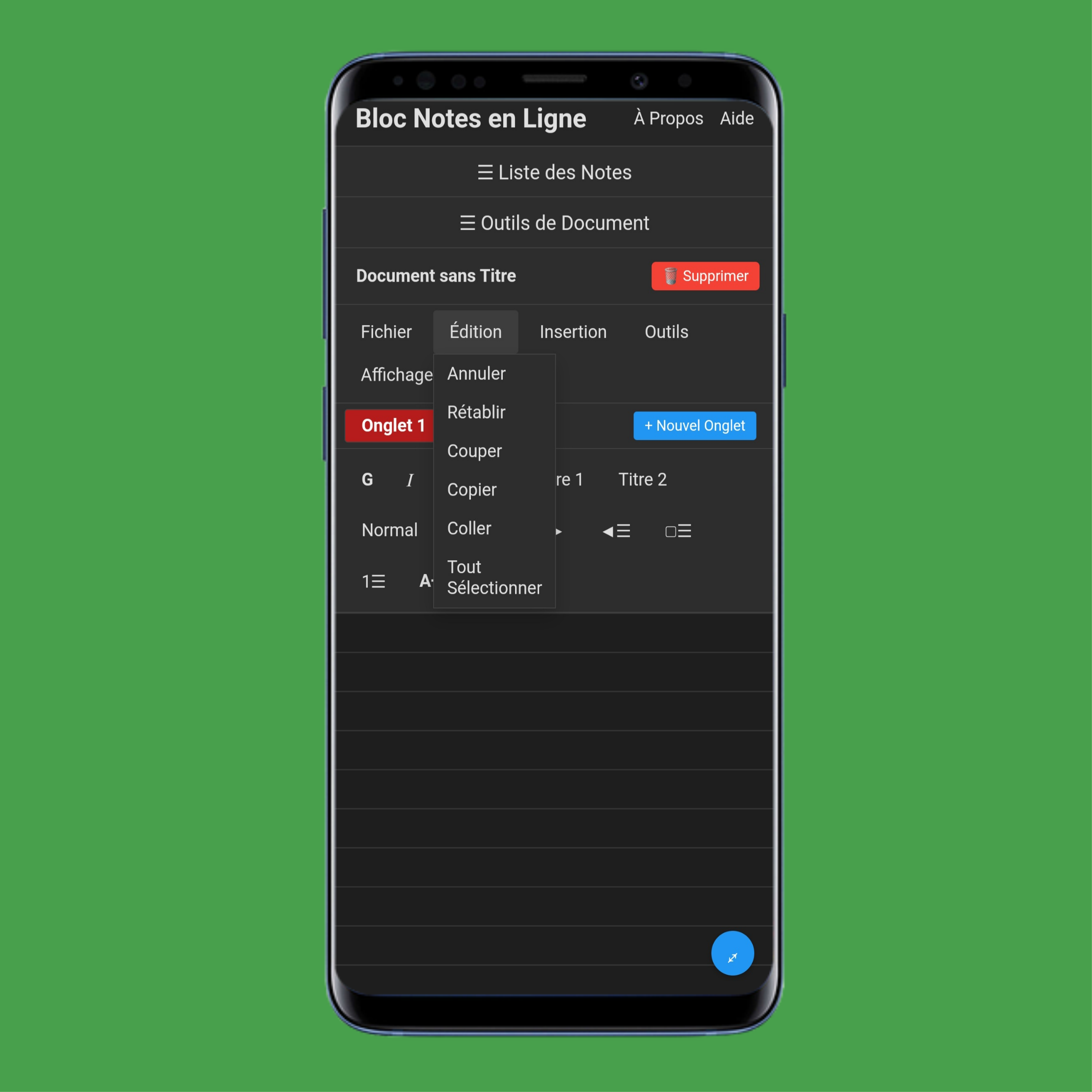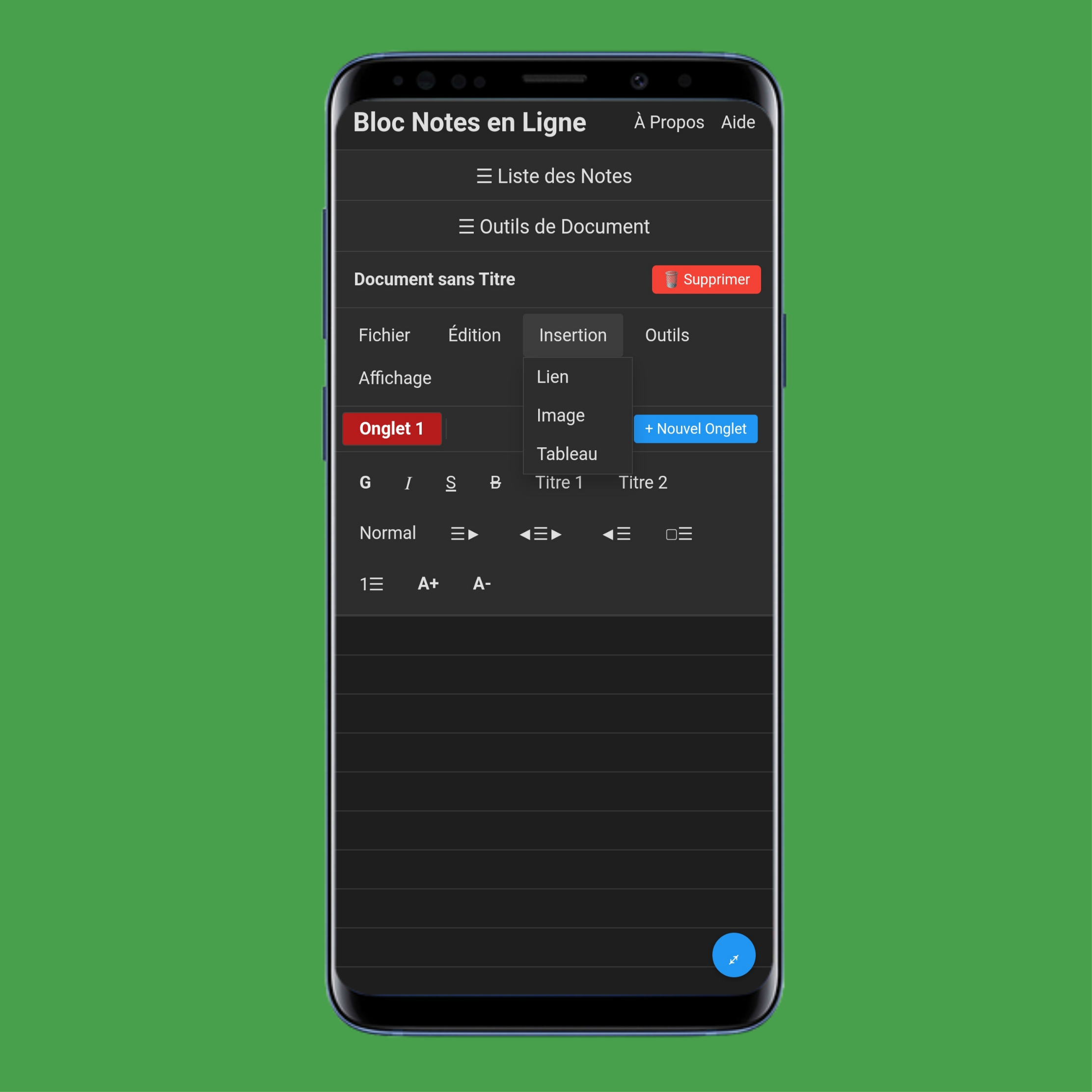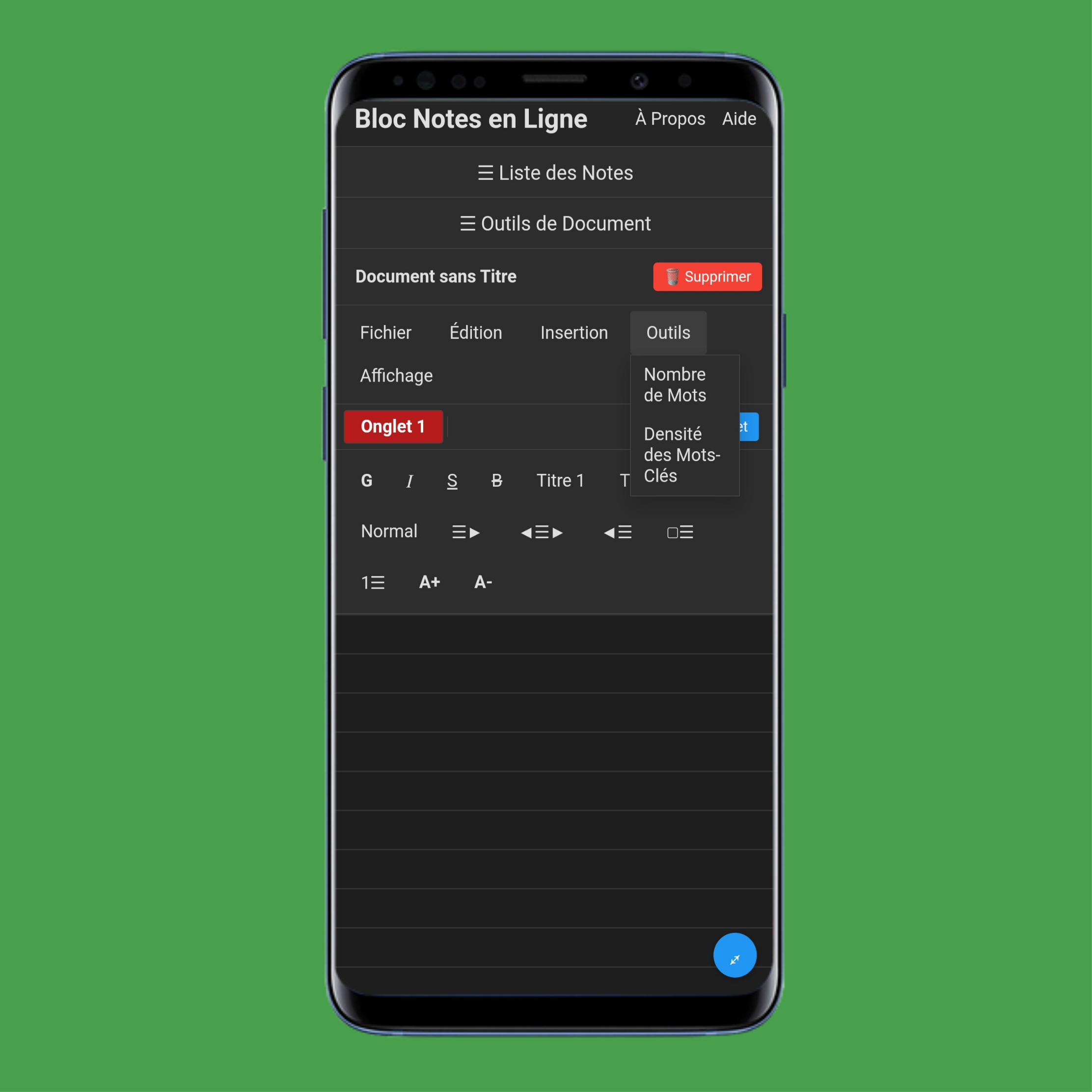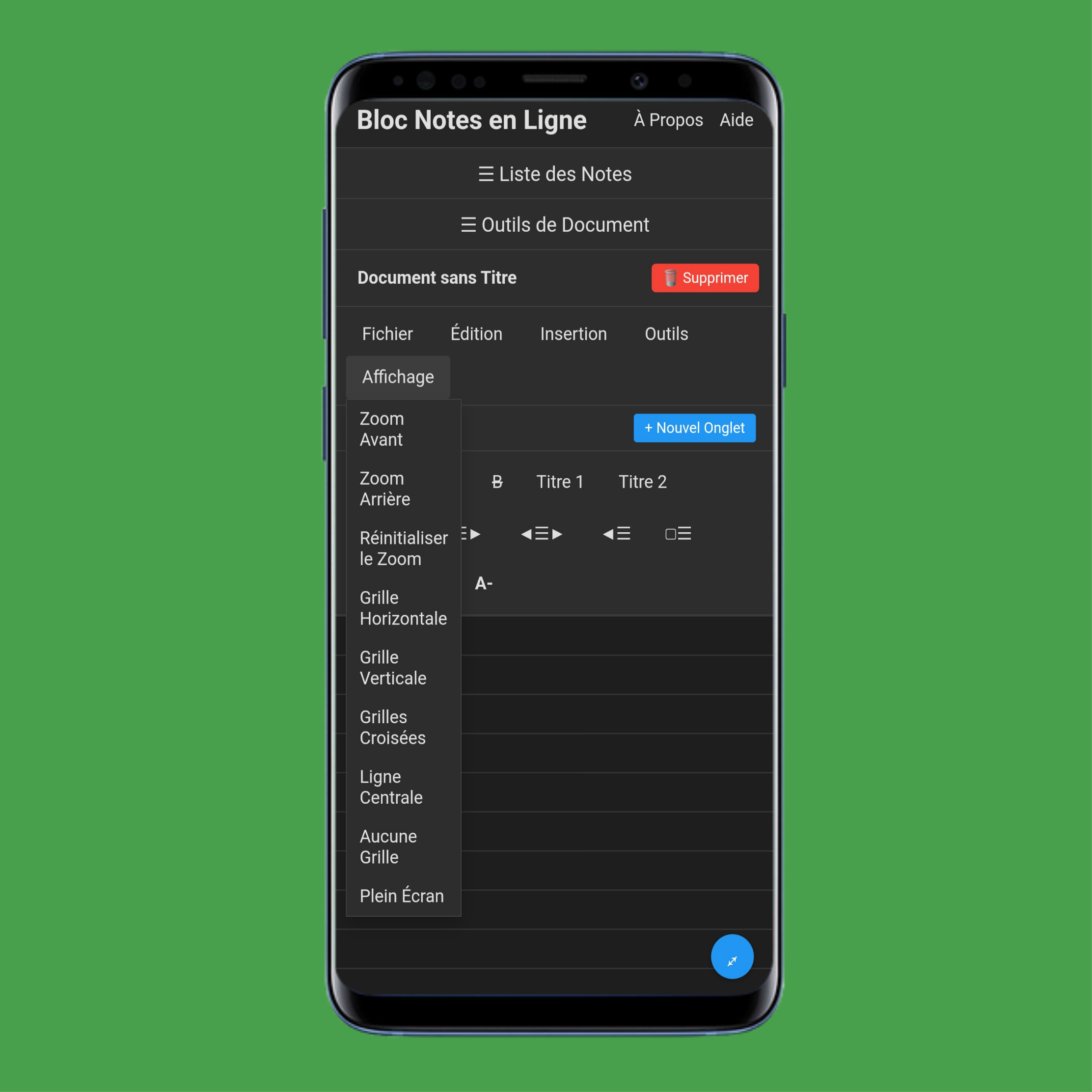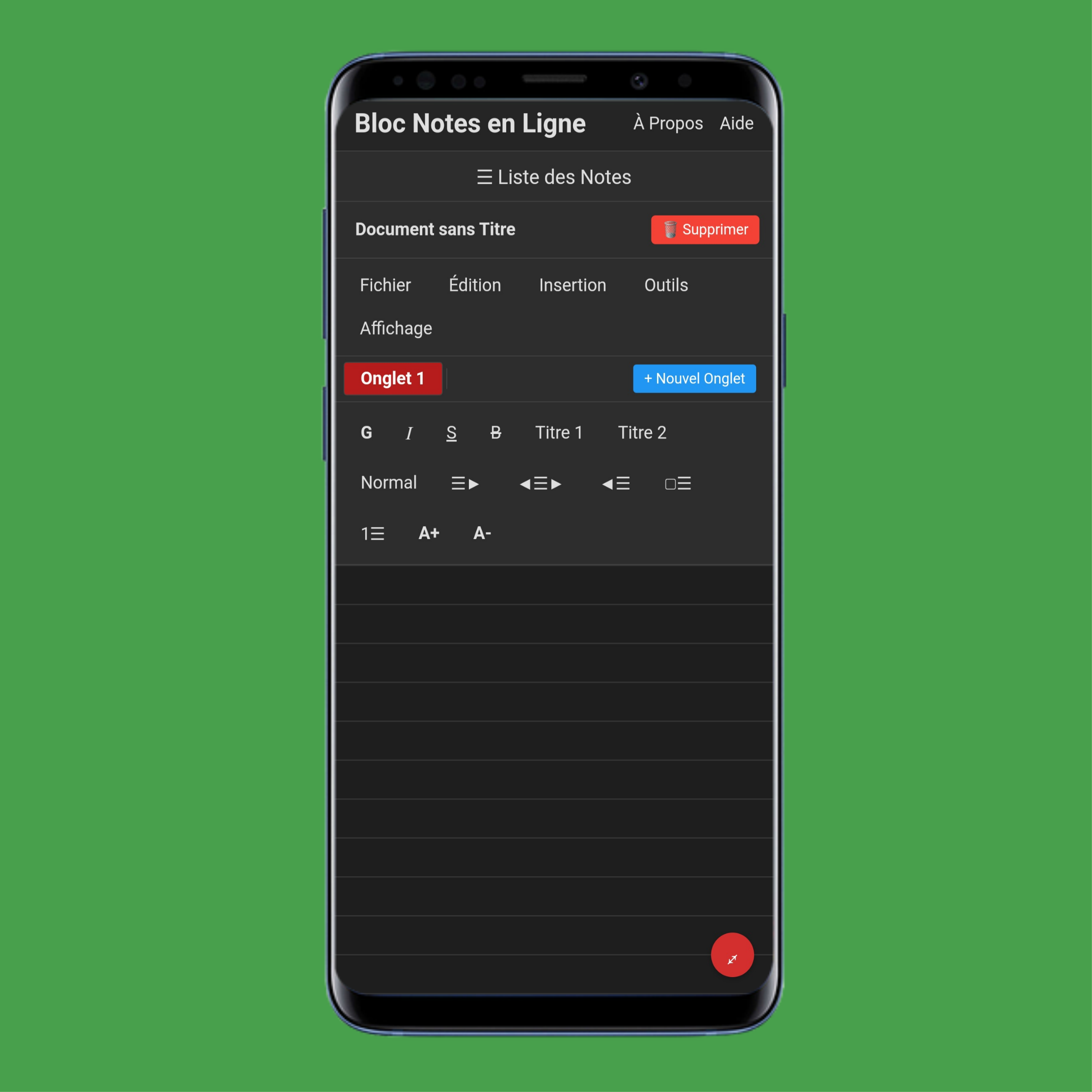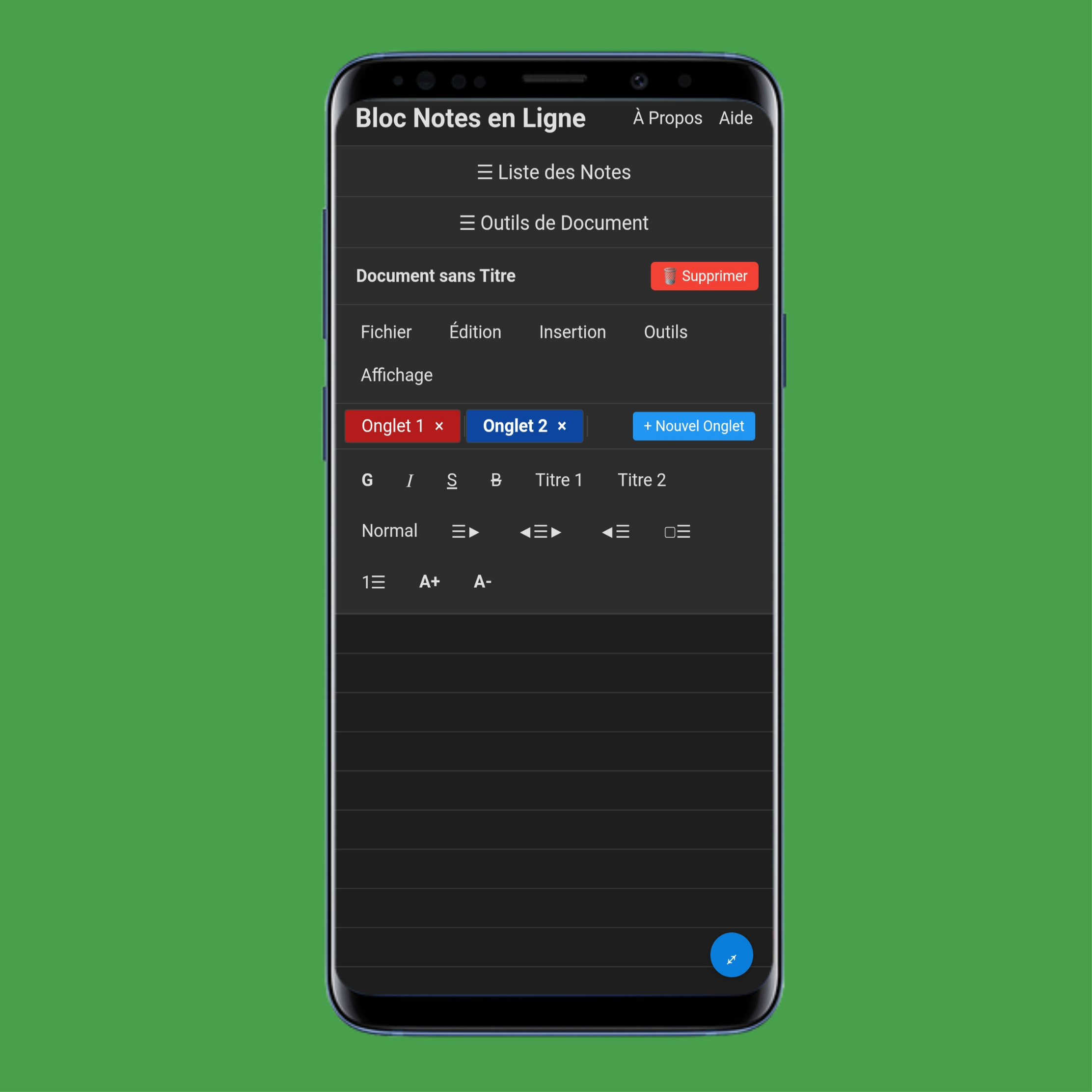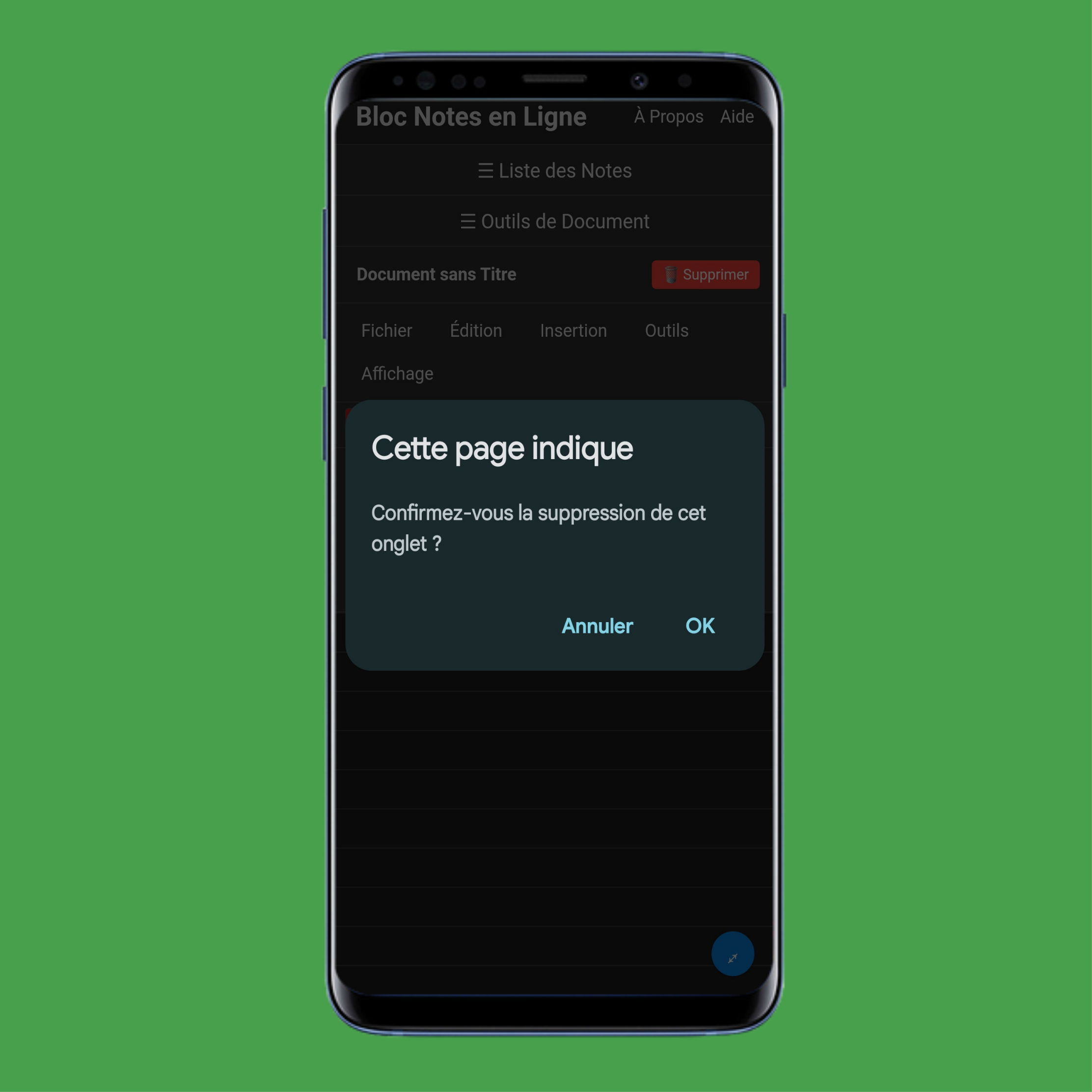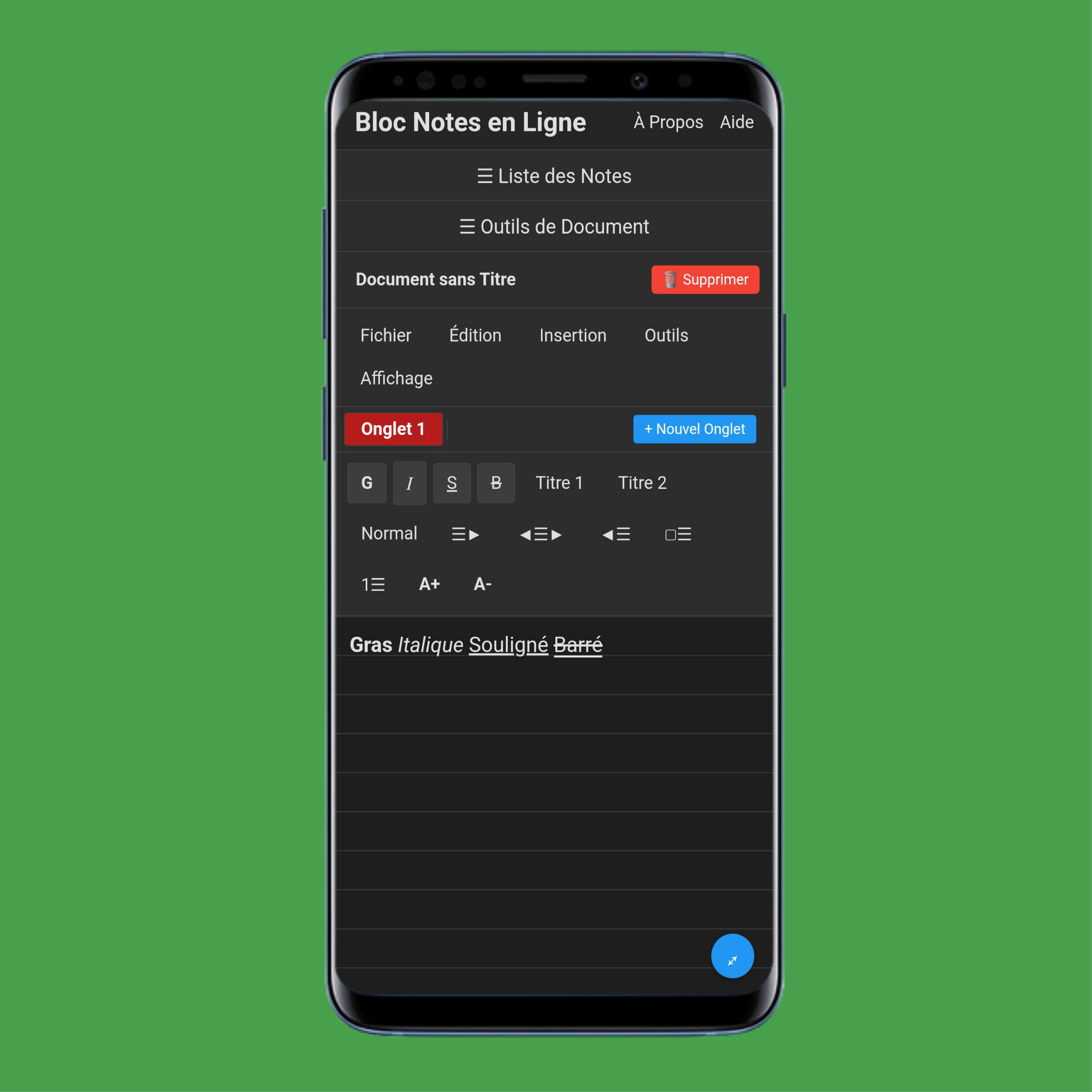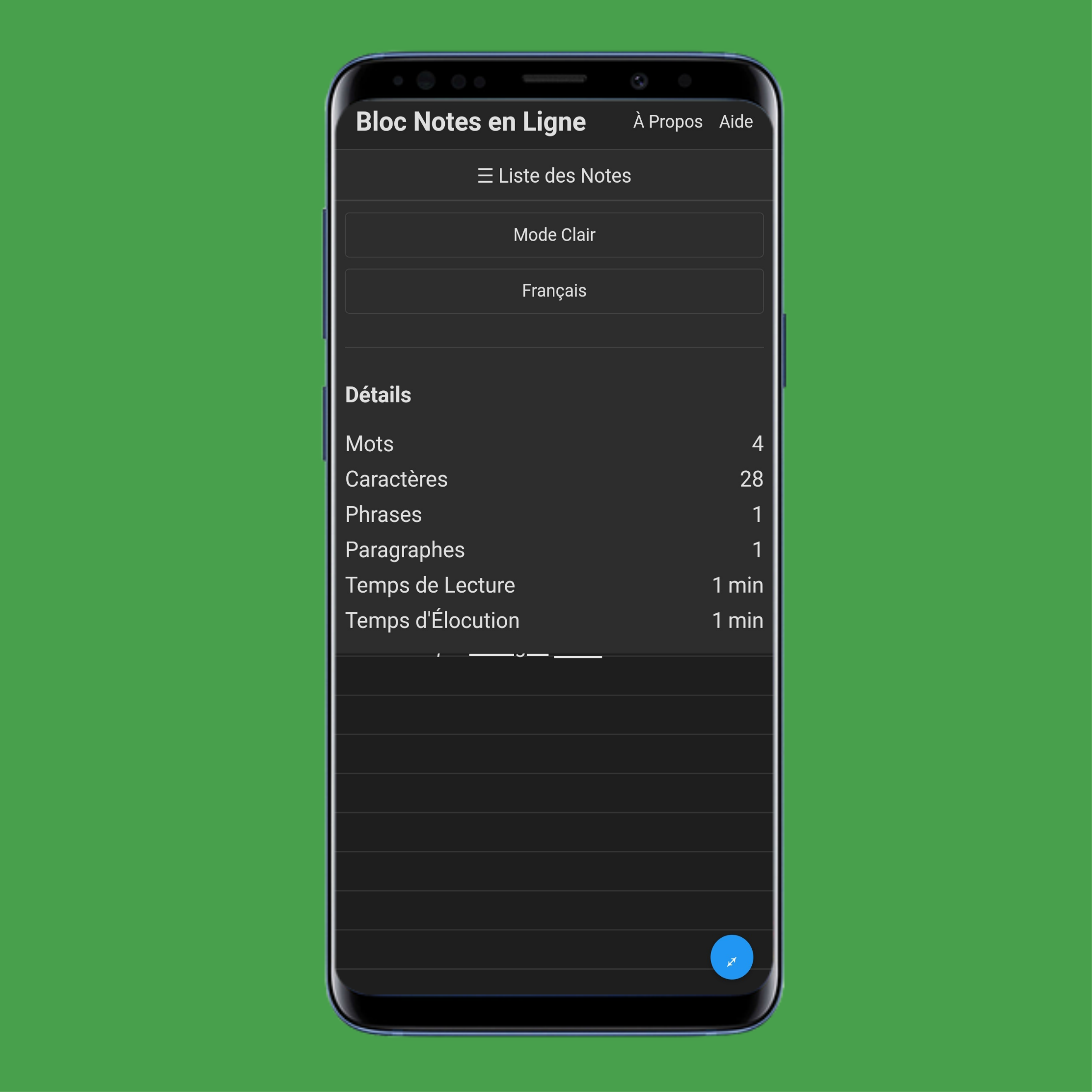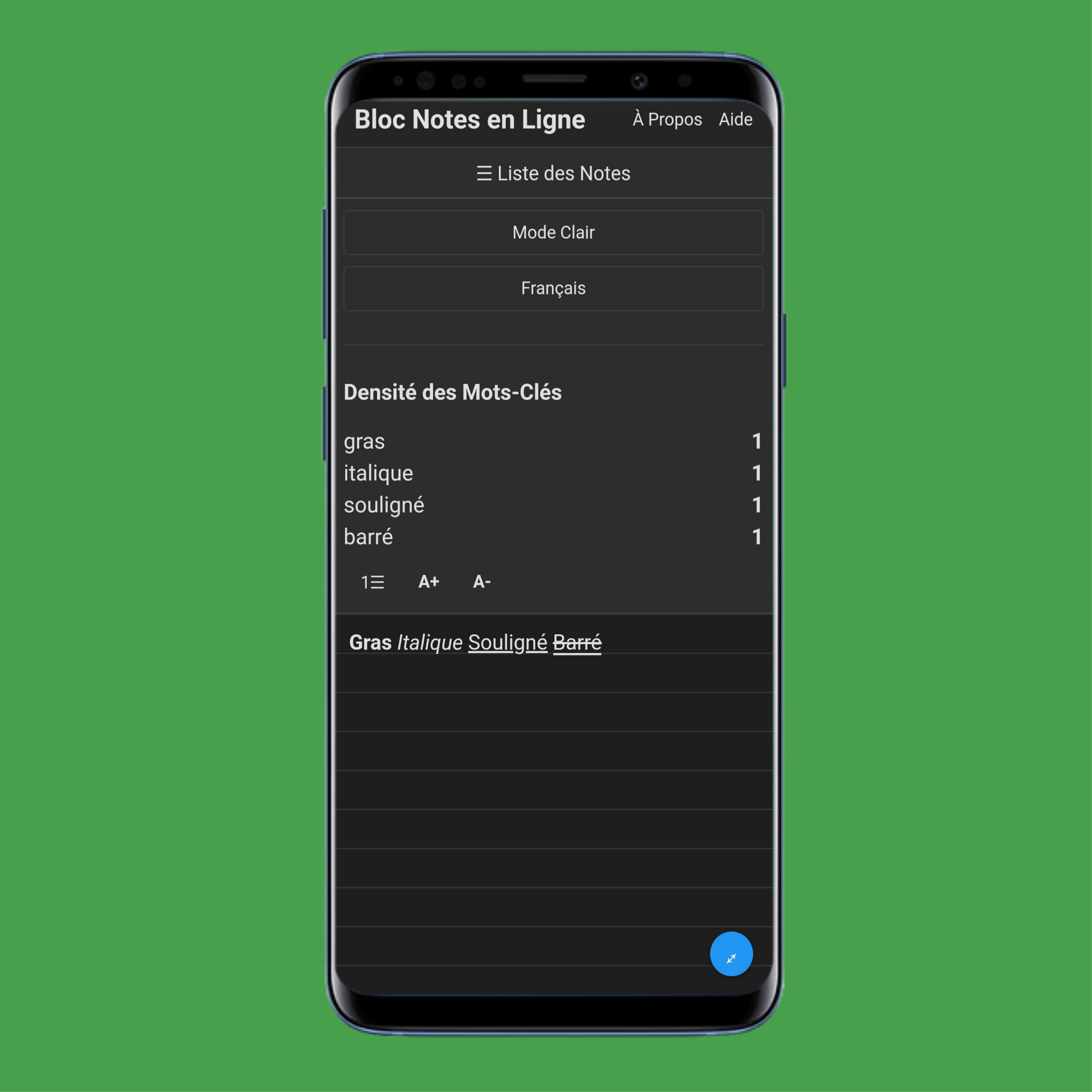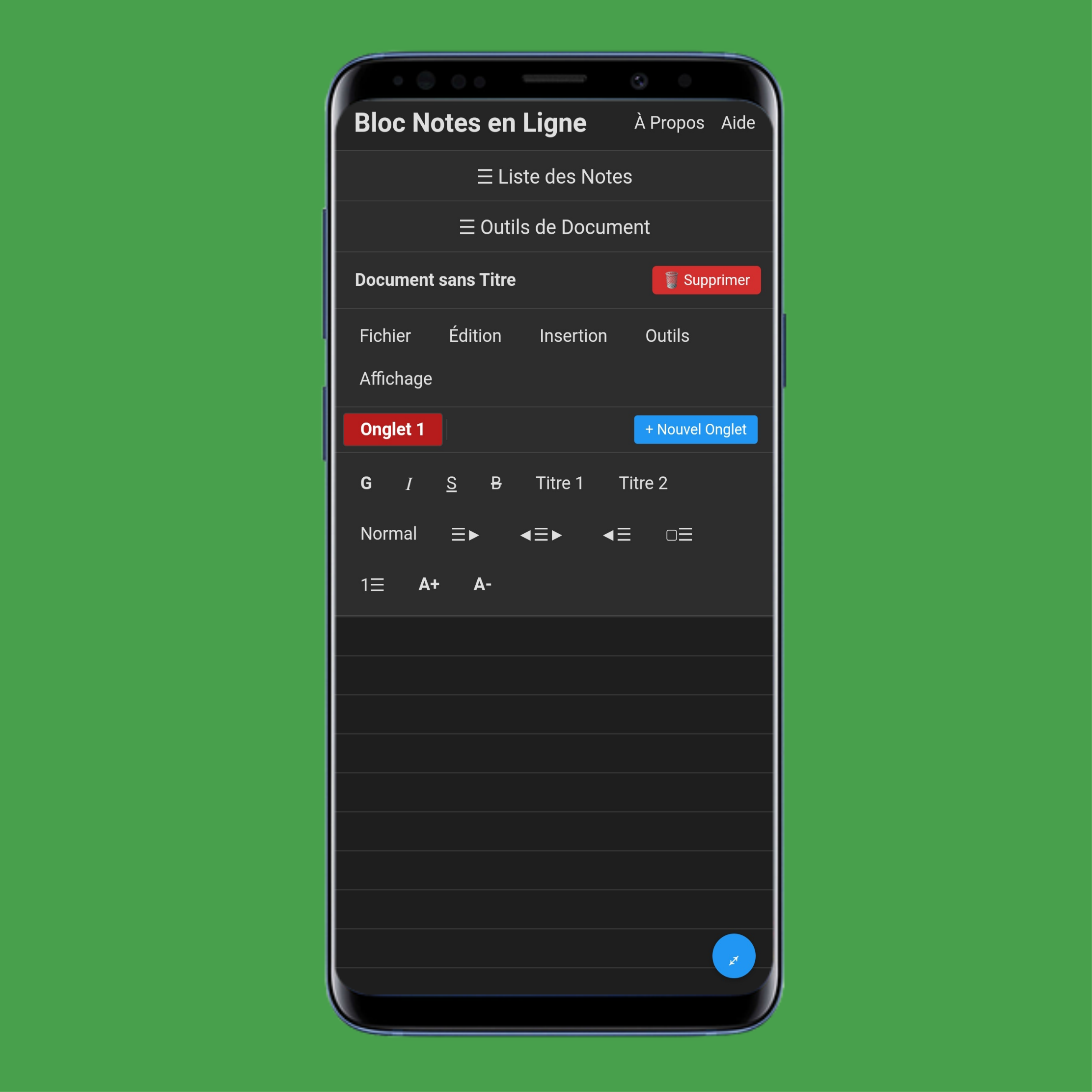
Appuyez sur Document sans titre pour renommer une note.
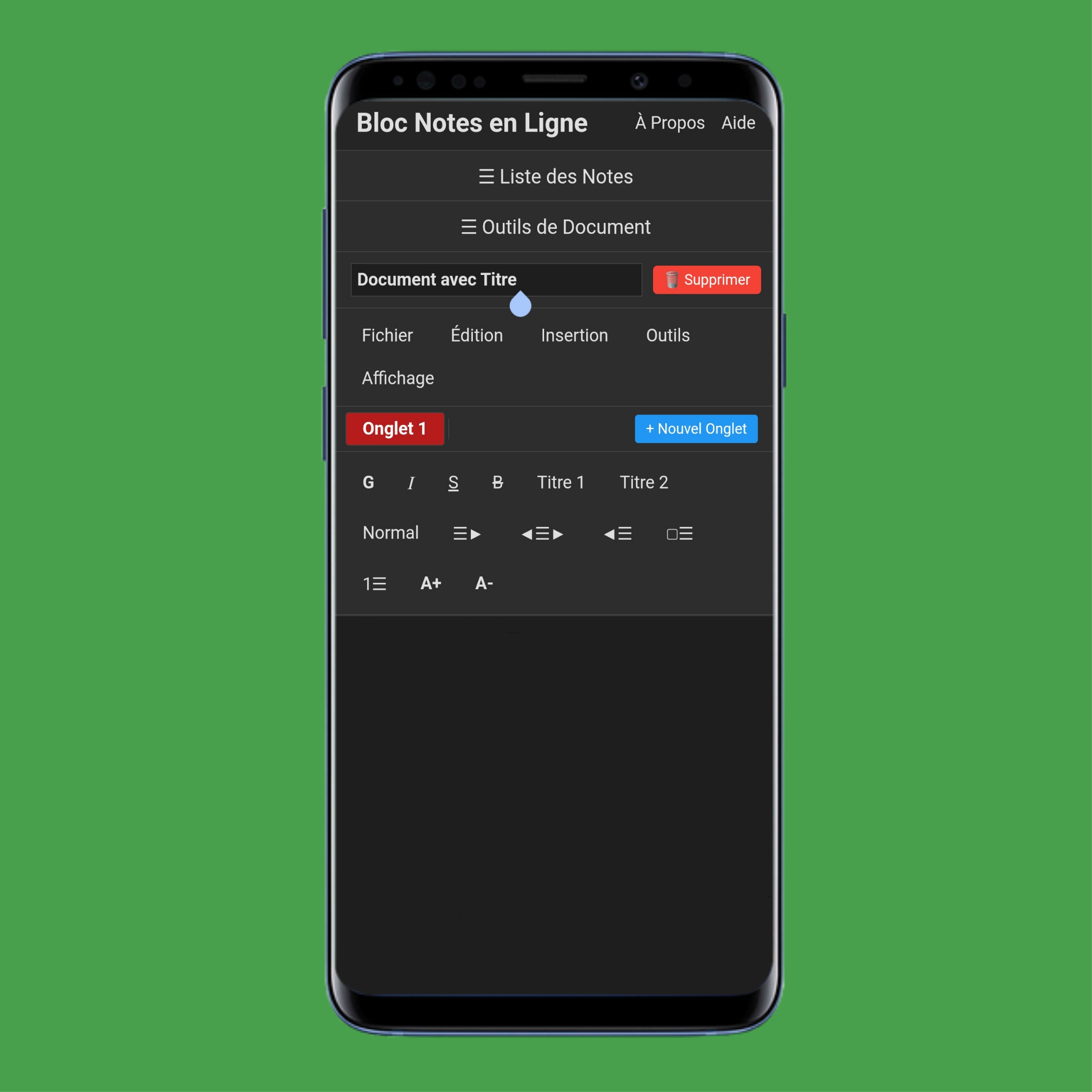
Saisissez le nouveau nom, puis touchez/cliquez un espace vide pour enregistrer.
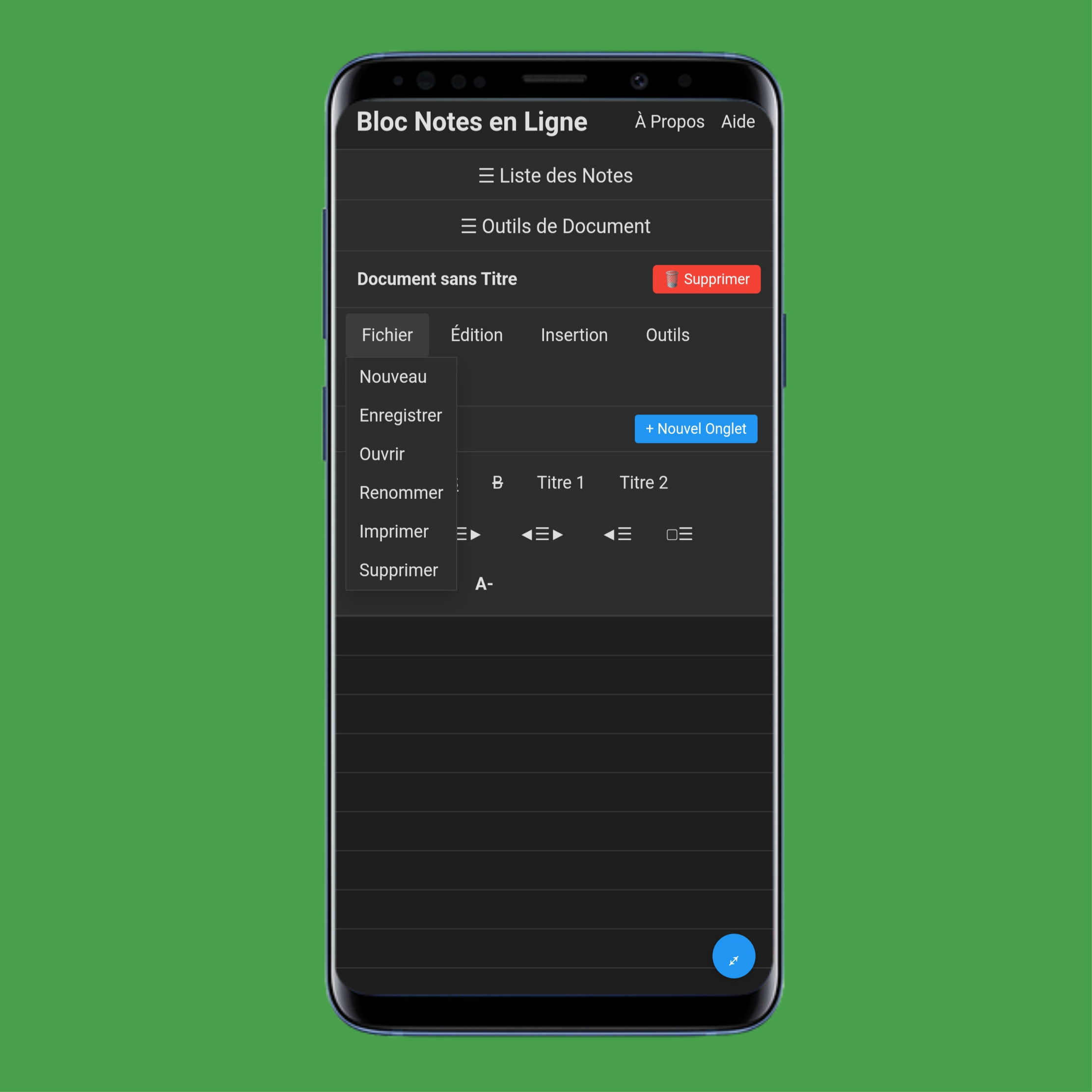
Le menu Fichier permet de créer, ouvrir, enregistrer ou supprimer des notes :
Appuyez sur Nouveau pour créer une note (barre latérale gauche sur ordinateur / ☰ Liste des notes sur mobile).
Appuyez sur Enregistrer pour télécharger la note sélectionnée sur votre appareil.
Appuyez sur Ouvrir pour importer un fichier .txt depuis votre ordinateur.
Appuyez sur Renommer pour modifier le titre de la note ouverte.
Appuyez sur Imprimer pour imprimer la note ou la sauvegarder en PDF.
Appuyez sur Supprimer pour effacer définitivement la note et son contenu de votre liste.
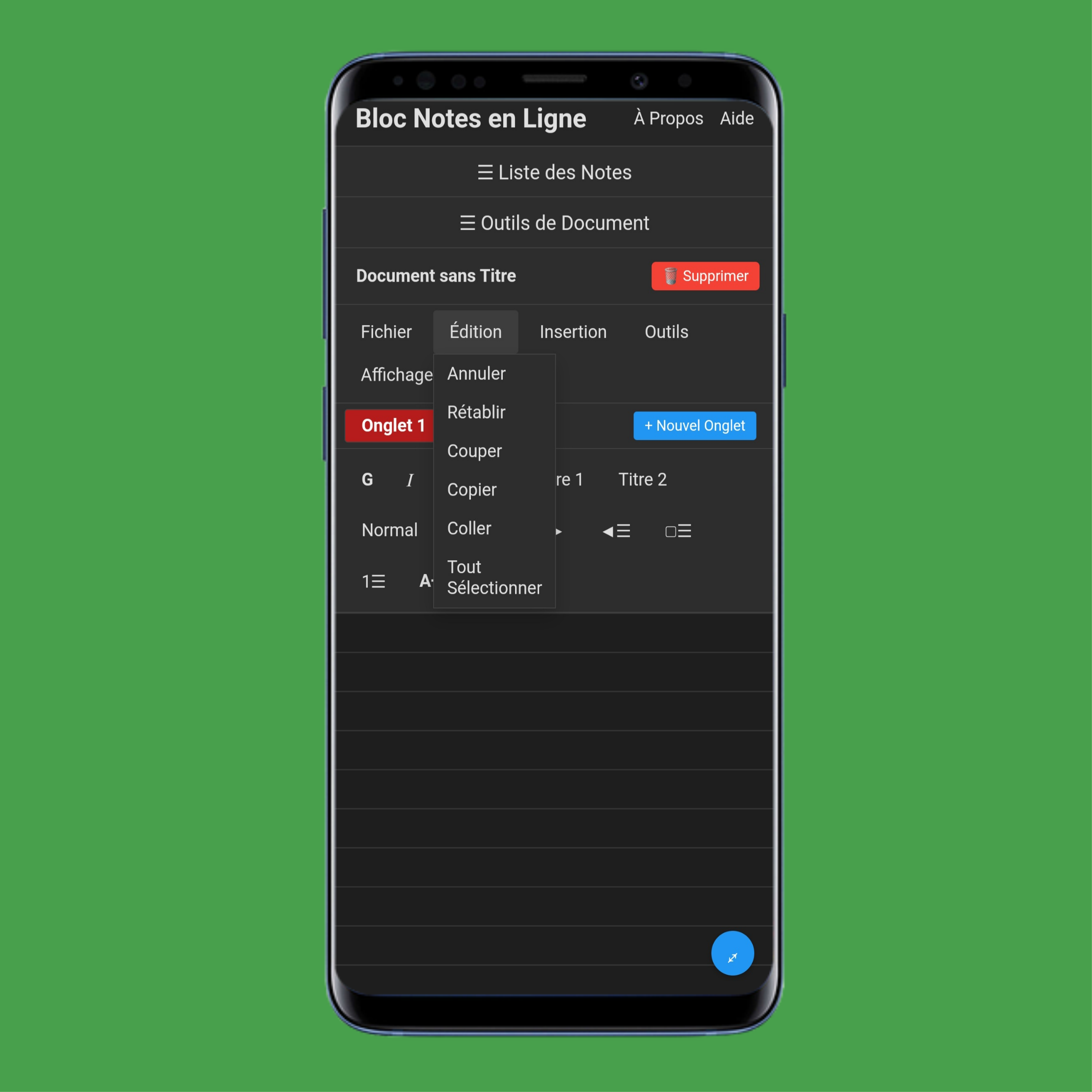
Le menu Édition permet d'annuler, rétablir, copier, coller et plus encore :
Appuyez sur Annuler pour revenir en arrière d'une modification.
Appuyez sur Rétablir pour réappliquer la dernière action annulée.
Appuyez sur Couper pour supprimer le texte sélectionné et le copier dans le presse-papiers.
Appuyez sur Copier pour dupliquer le texte sans le supprimer.
Appuyez sur Coller pour insérer du texte copié depuis n'importe quelle source.
Appuyez sur Tout sélectionner pour mettre en surbrillance texte, images et tableaux.
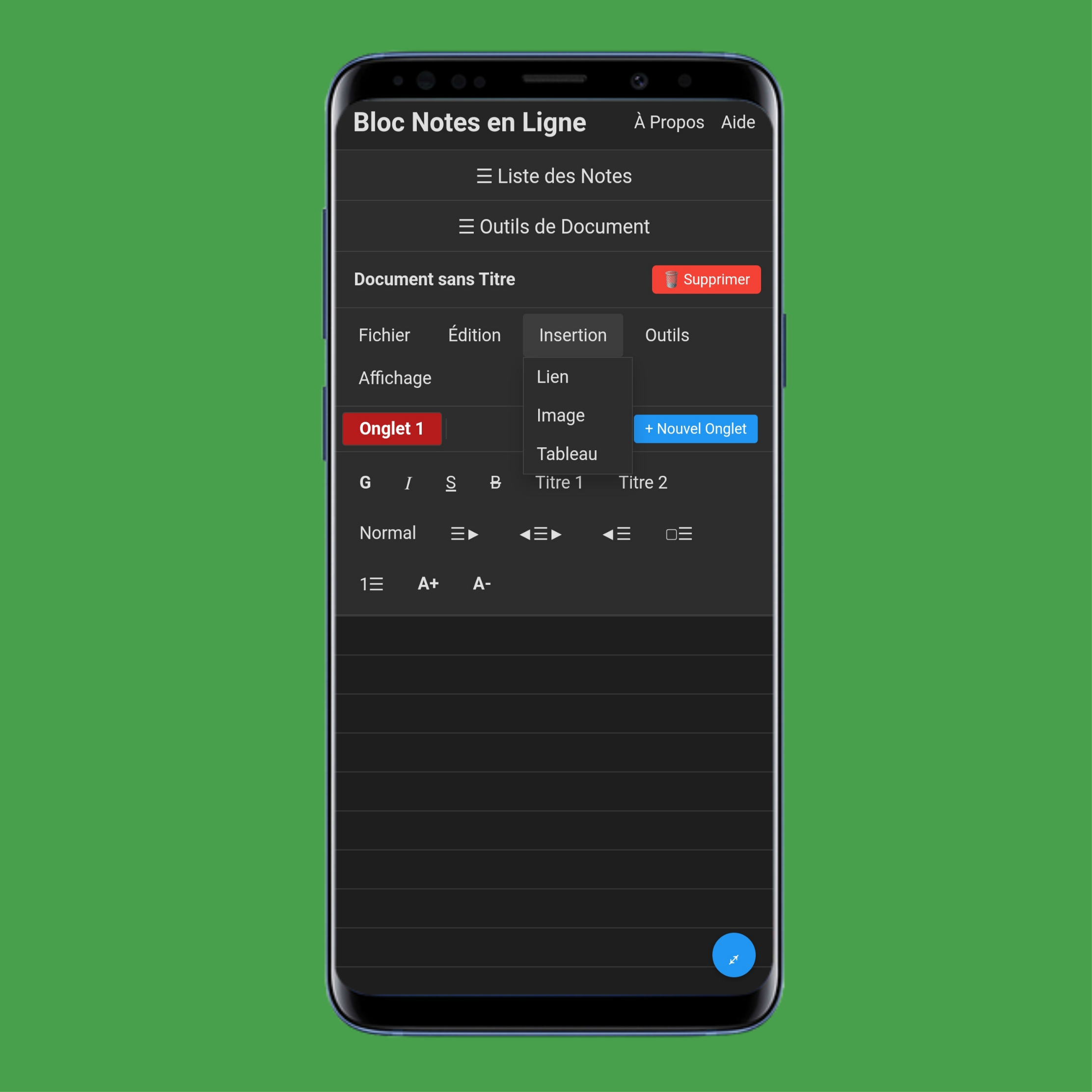
Le menu Insertion permet d'ajouter des liens, images et tableaux :
Appuyez sur Lien pour insérer un lien cliquable avec l'URL de votre choix.
Appuyez sur Image pour importer une image depuis votre appareil.
Appuyez sur Tableau pour créer un tableau en spécifiant le nombre de lignes et colonnes.
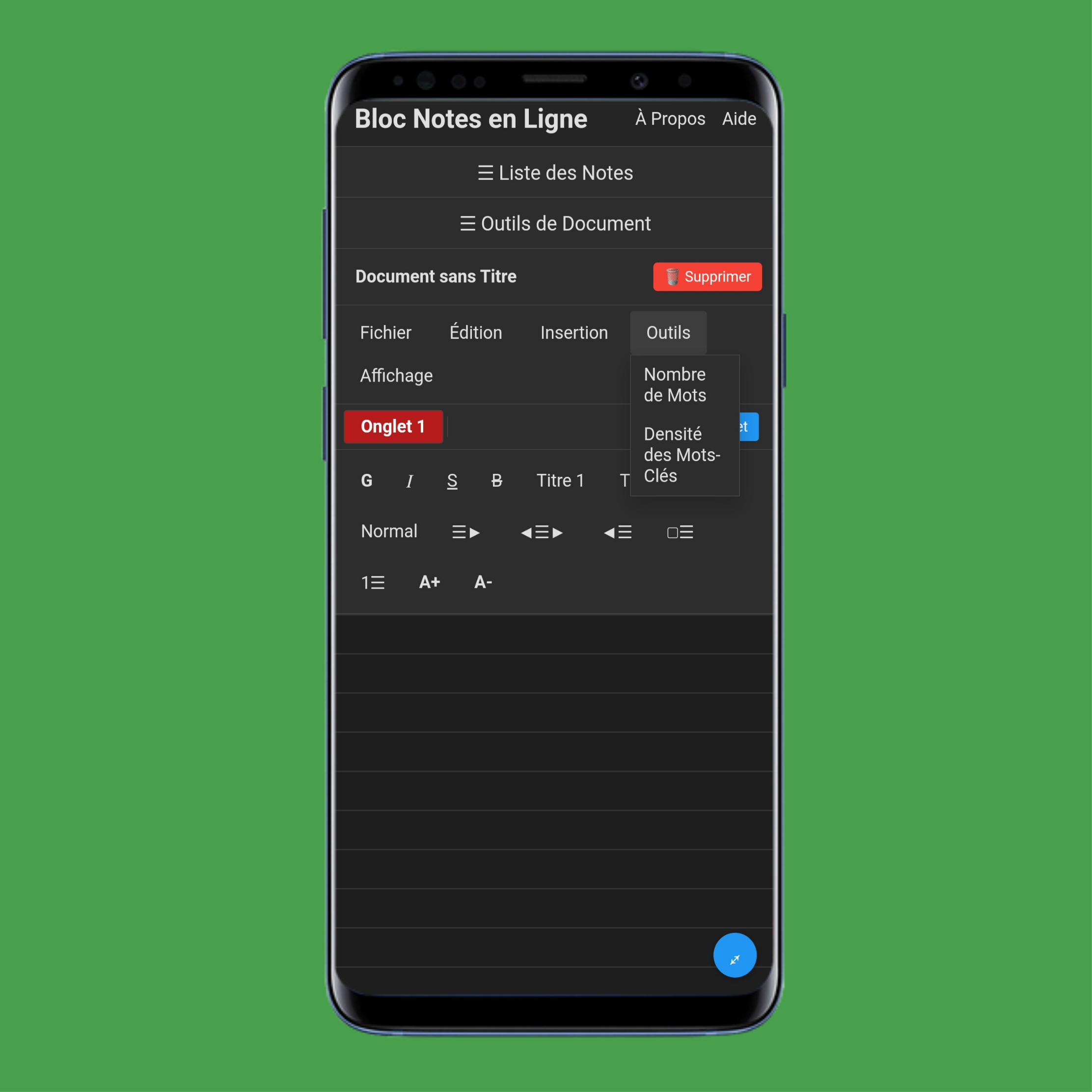
Le menu Outils affiche les statistiques comme le compte de mots et la densité de mots-clés :
Appuyez sur Compte de Mots pour voir le nombre de mots, phrases et paragraphes.
Appuyez sur Densité des Mots-Clés pour connaître la fréquence de chaque mot ou caractère.
REMARQUE : Ces outils apparaissent dans la barre latérale droite sur ordinateur, et sous ☰ Outils du document sur mobile.
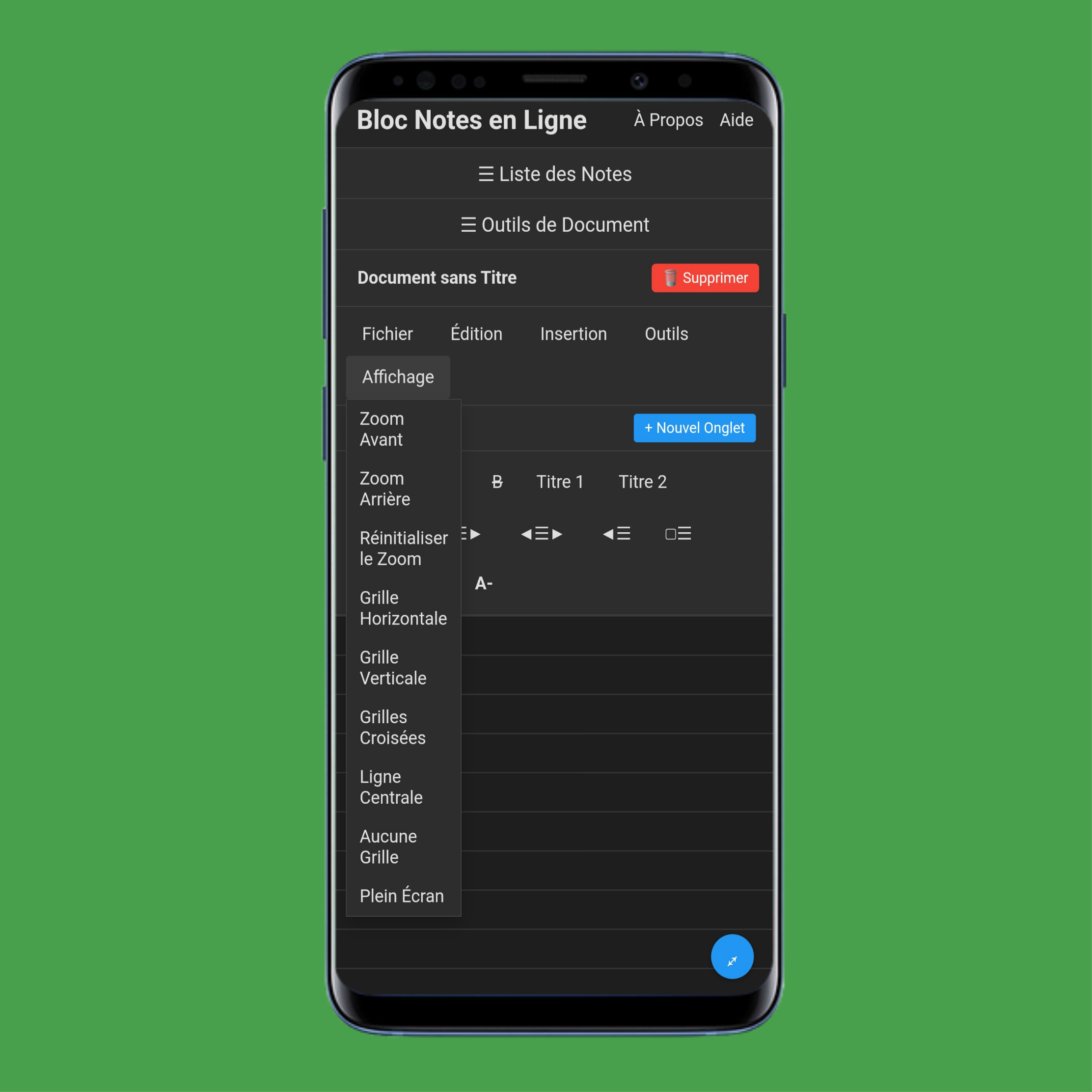
Le menu Affichage permet de zoomer, afficher des grilles, passer en plein écran et plus encore :
Appuyez sur Zoom avant pour agrandir l'affichage de 10%.
Appuyez sur Zoom arrière pour réduire l'affichage de 10%.
Appuyez sur Réinitialiser le Zoom pour revenir au niveau par défaut.
Appuyez sur Grille Horizontale pour afficher des lignes horizontales.
Appuyez sur Grille Verticale pour afficher des lignes verticales.
Appuyez sur Grilles Croisées pour afficher les deux types de lignes.
Appuyez sur Ligne Centrale pour ajouter une ligne rouge au centre.
Appuyez sur Masquer les Grilles pour supprimer toutes les lignes.
Appuyez sur Plein Écran pour activer le mode d'affichage immersif.
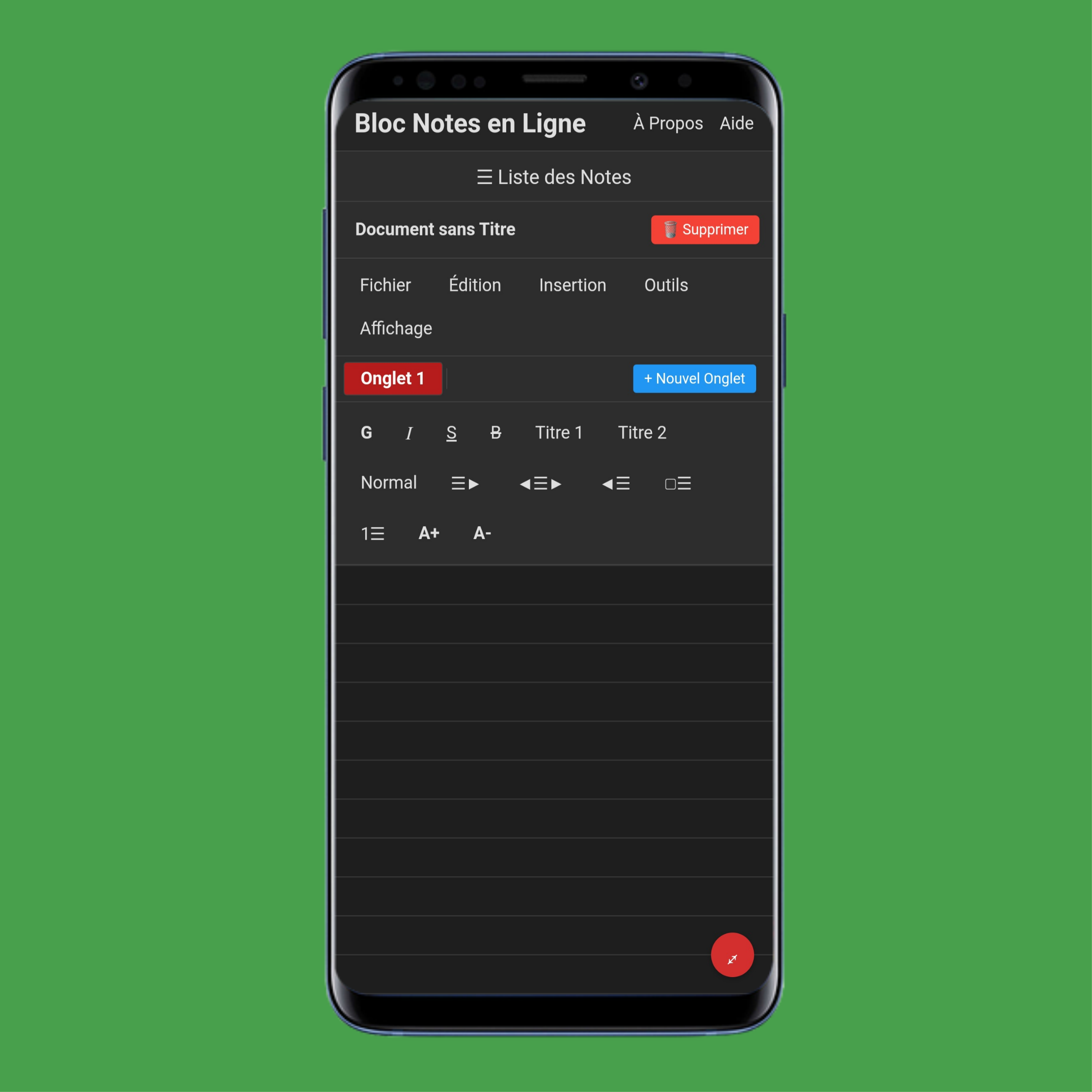
Appuyez à nouveau sur Affichage > Plein écran ou sur le bouton Plein écran en bas à droite pour quitter ce mode.
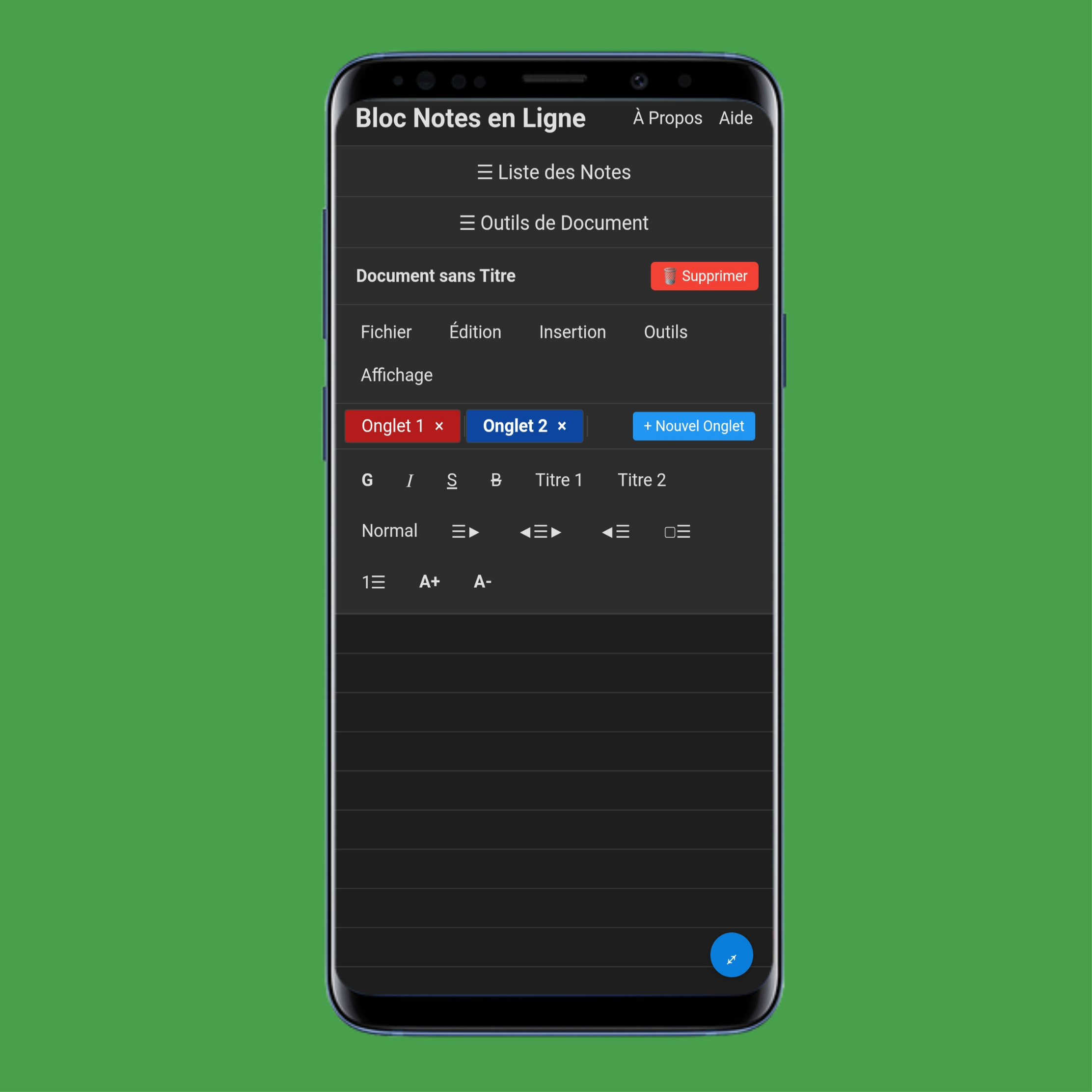
Appuyez sur + Ajouter un onglet pour créer des sous-notes dans une note, puis sur X pour les supprimer.
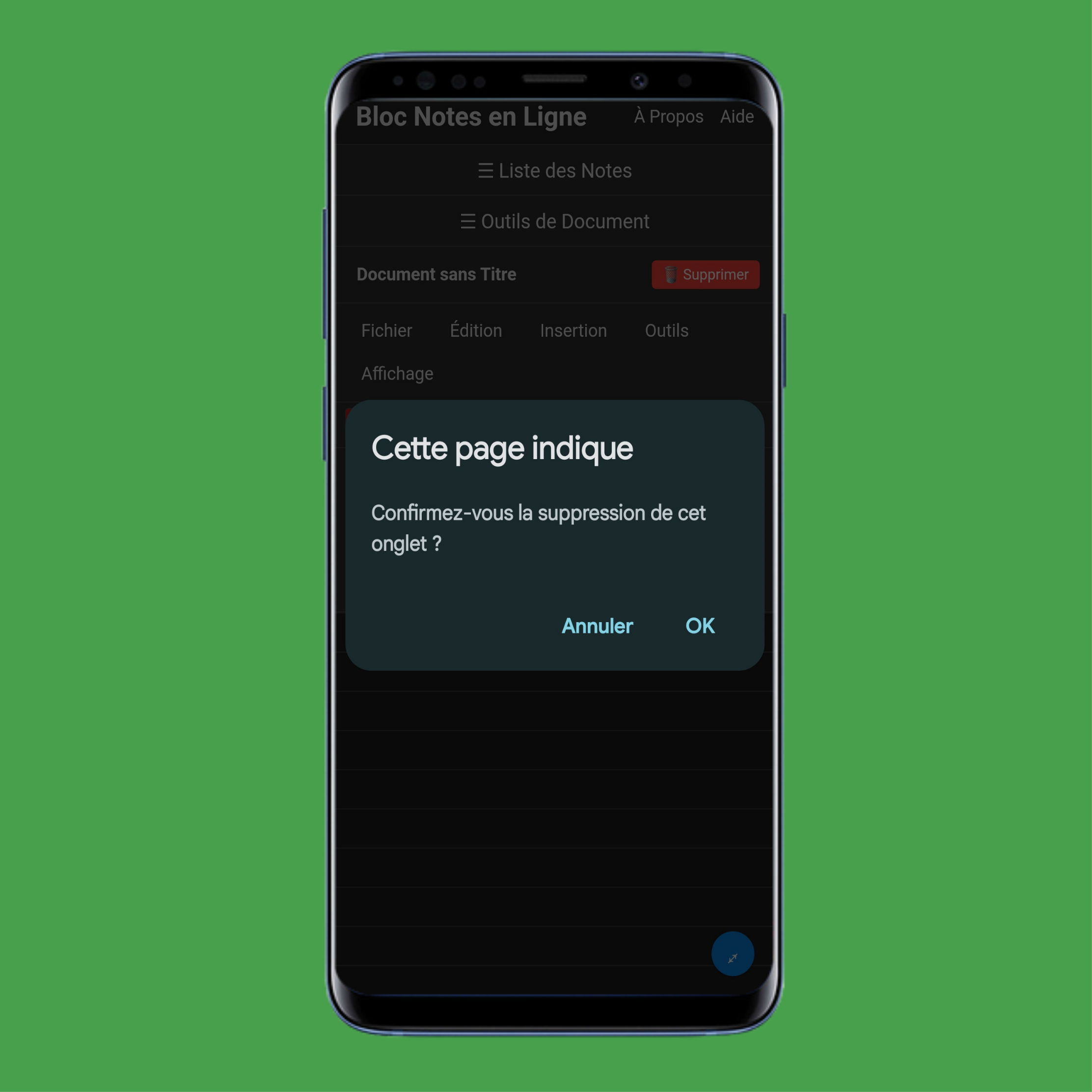
Appuyez sur OK pour confirmer, ou sur Annuler pour abandonner.
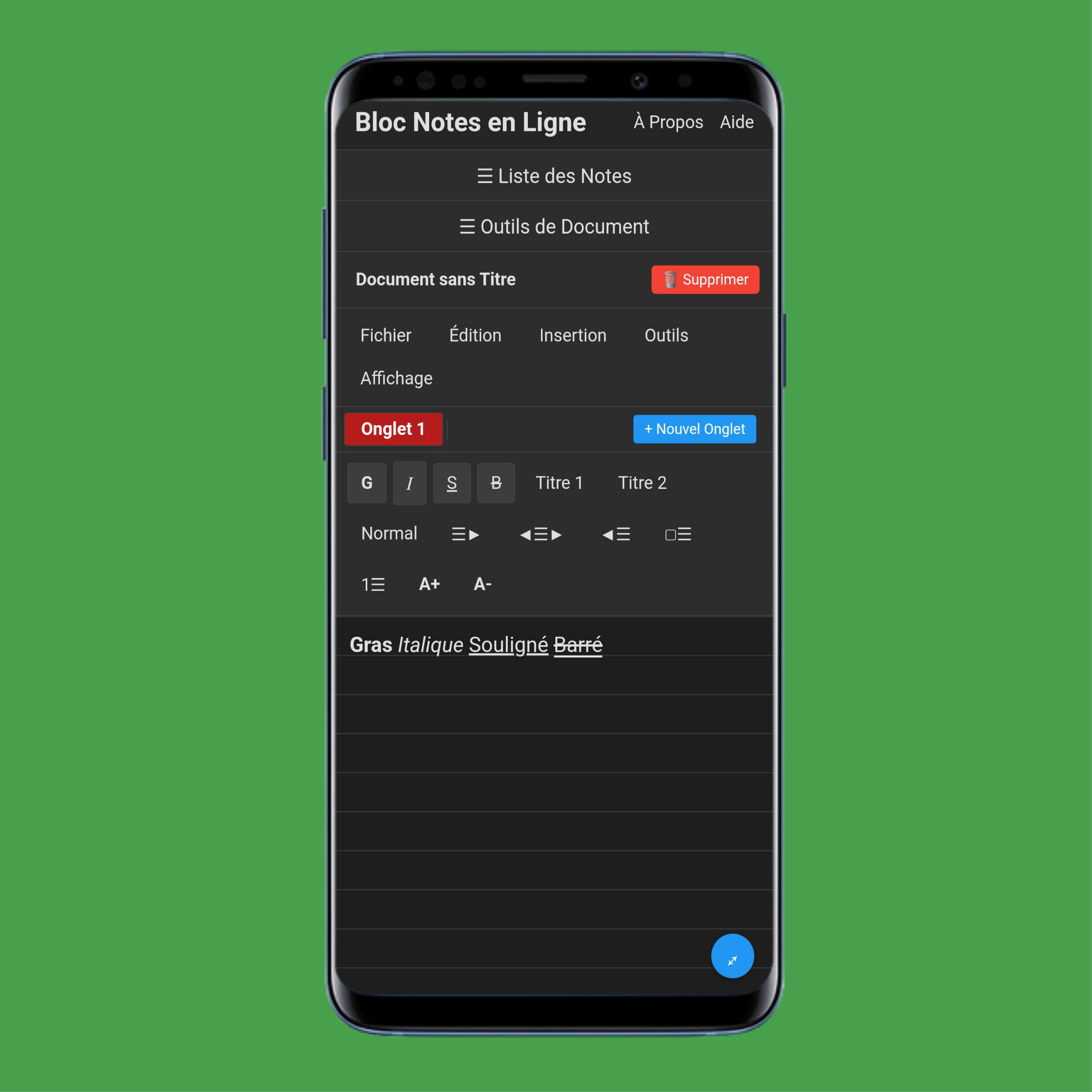
Utilisez la barre de style pour modifier l'apparence du texte dans le bloc-notes :
Appuyez sur G pour mettre le texte en gras.
Appuyez sur 𝐼 pour mettre le texte en italique.
Appuyez sur S pour souligner le texte
Appuyez sur B pour barrer le texte.
Appuyez sur Titre 1 pour le titre principal.
Appuyez sur Titre 2 pour le sous-titre.
Appuyez sur Normal pour réinitialiser le texte.
Appuyez sur ☰▶ pour aligner à gauche.
Appuyez sur ◀☰▶ pour centrer le texte.
Appuyez sur ◀☰ pour aligner à droite.
Appuyez sur ▢☰ pour créer une liste à puces.
Appuyez sur 1☰ pour créer une liste numérotée.
Appuyez sur A+ pour agrandir la police.
Appuyez sur A- pour réduire la police.